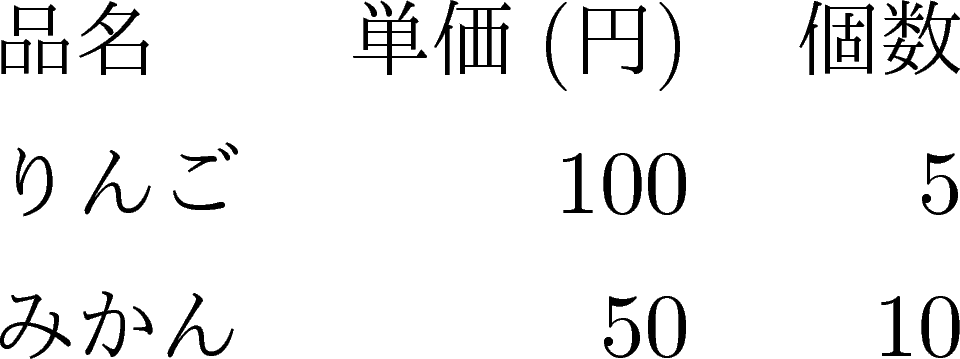【LaTeX】表の作成
この記事ではLaTeXで表の作成方法を説明します。
図・画像の挿入方法については図・画像の挿入を参照。
tabular環境
LaTeXで本格的な表を作成するにはtabular環境を使います。
構文:
\begin{tabular}{列指定}
項目1 & 項目2 & 項目3 \\
項目1 & 項目2 & 項目3 \\
項目1 & 項目2 & 項目3
\end{tabular}
※列の区切りは&、行の区切りは\\です。
列指定にはl,c,rの中から列数の数だけ(重複を許して)選びます。
これらは各列を左寄せ(left)、中央寄せ(center)、右寄せ(right)に指定します。
たとえば、\begin{tabular}{lrr}...は3列の表で、
一列目が左寄せ、二列目と三列目が右寄せの表を出力します。
罫線なしの表
まずは罫線のないシンプルな表の例です。
例:
\begin{tabular}{lrr}
品名 & 単価(円) & 個数 \\
りんご & 100 & 5 \\
みかん & 50 & 10
\end{tabular}
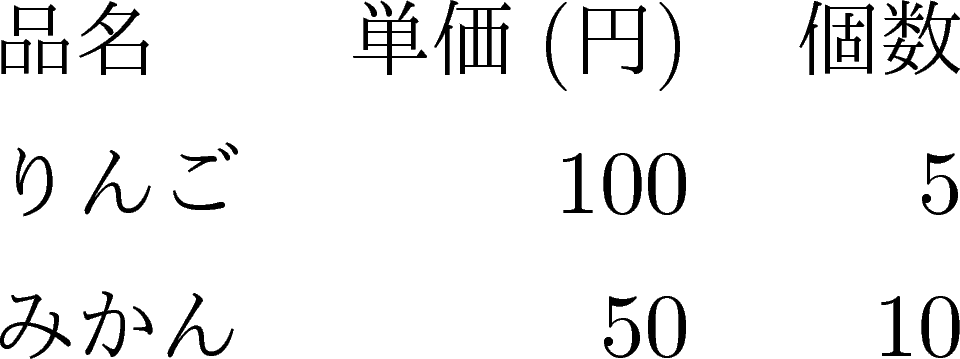
水平方向の罫線
\hlineコマンドによって水平方向の罫線を表に引けます。
例:
\begin{tabular}{lrr} \hline
品名 & 単価(円) & 個数 \\ \hline
りんご & 100 & 5 \\
みかん & 50 & 10 \\ \hline
\end{tabular}
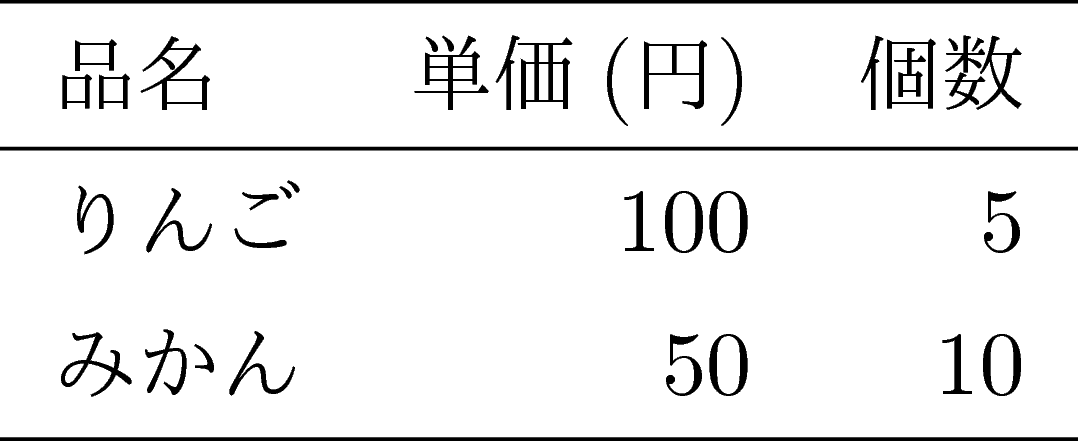
また、\hline\hlineと続けて書くと二重の横罫線になります。
垂直方向の罫線
次の例は罫線を「縦」に引いた場合の表です。
例:
\begin{tabular}{|l|r|r|} \hline
品名 & 単価(円) & 個数 \\ \hline
りんご & 100 & 5 \\
みかん & 50 & 10 \\ \hline
\end{tabular}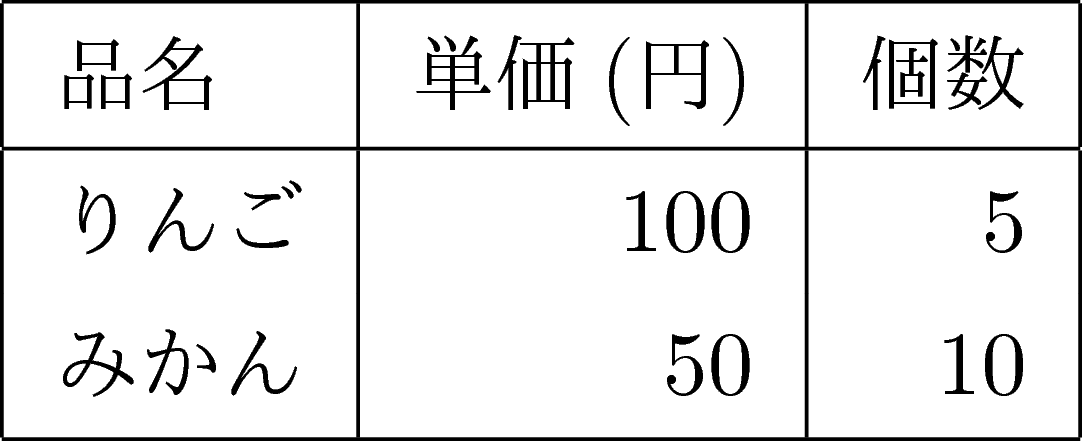
このように列指定の文字列(この場合lrr)の中に縦棒「|」を入れると、縦罫線が引けます。
また、{lr||r}のように列指定の中で||と書くと二重の縦罫線になります。
セルの結合
列割りの変更
左右のセルを結合したいときは\multicolumnを使います。
構文:
\multicolumn{まとめる列数}{列指定}{中身}
例:
\begin{tabular}{|l|r|r|} \hline
\multicolumn{3}{|c|}{フルーツ} \\ \hline
品名 & 単価(円) & 個数 \\ \hline
りんご & 100 & 5 \\
みかん & 50 & 10 \\ \hline
\end{tabular}
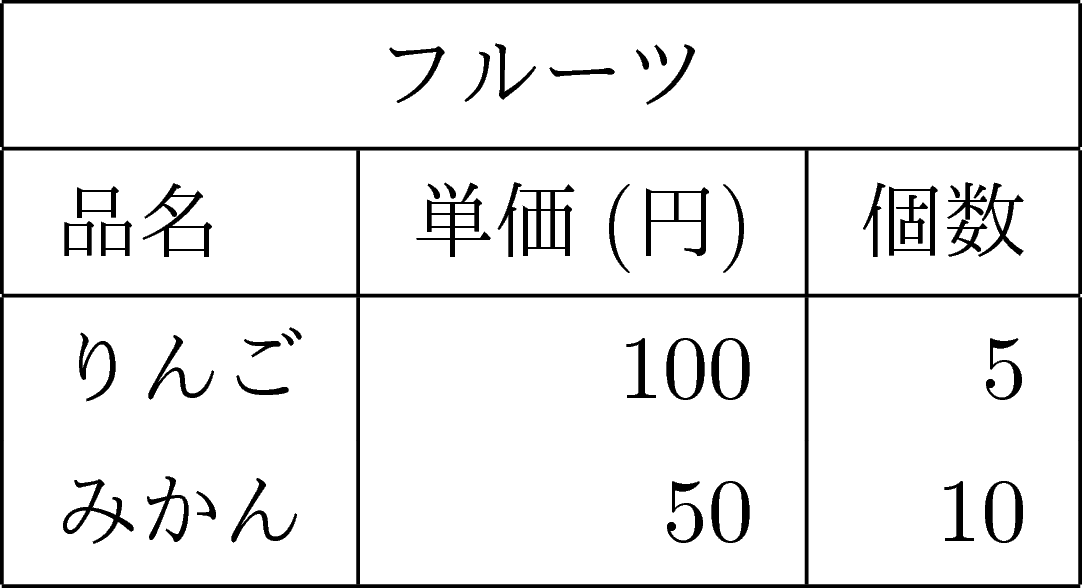
ここで
\multicolumn{3}{c}{フルーツ}
は3列分をまとめて中央揃えで「フルーツ」と出力します。
行割りの変更 \cline
上下のセルを結合したいときは\clineを利用します。
構文:
\cline{第i列-第j列}
たとえば\cline{i-i}は第i列の罫線を引きます。
\cline{i-j}は第i列から第j列までの罫線を引きます。
例:
\begin{tabular}{|l|r|r|} \hline
品名 & 単価(円) & 個数 \\ \cline{2-3}
りんご & 100 & 5 \\ \hline
みかん & 50 & 10 \\ \cline{1-1} \cline{3-3}
\end{tabular}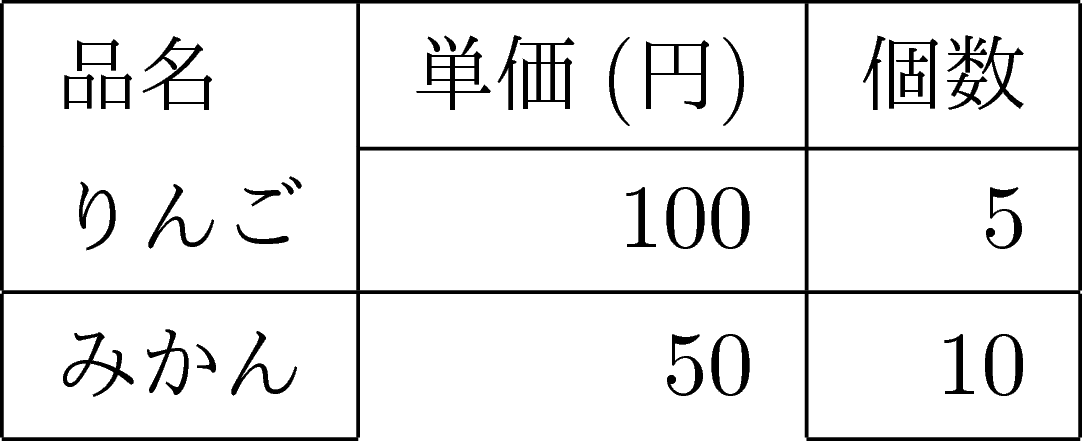
表の配置場所を指定する
表を中央に置く
表を中央におきたい場合、center環境を用います。
例:
\begin{center}
\begin{tabular}{lrr}
品名 & 単価(円) & 個数 \\
りんご & 100 & 5 \\
みかん & 50 & 10
\end{tabular}
\end{center}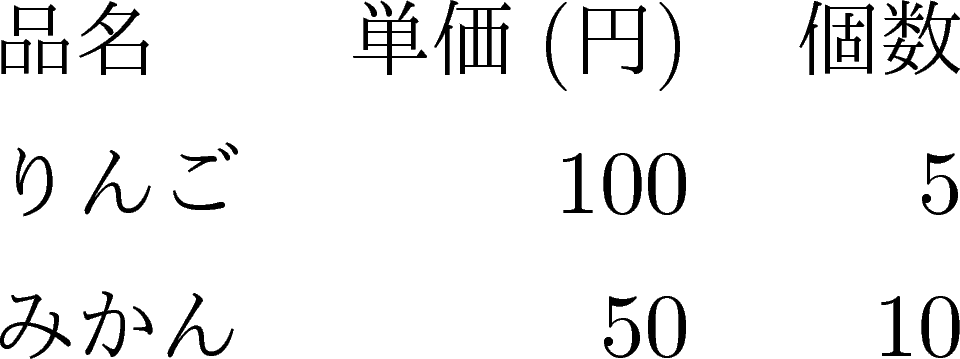
※このcenter環境は表組みとは直接の関係はありません。
位置指定
table環境を用いて表の位置を指定することができます。 table環境は次の形で使います。
構文:
\begin{table}[位置指定]
\begin{tabular}{列指定}
表本体
・・・
\end{tabular}
\end{table}
列指定は先ほど説明したので、ここでは位置指定を説明します。
位置指定によって、表の配置場所を指定できます。 指定できる位置は次の5つです。
hできればその位置(here)に表を出力tページ上端(top)に表を出力bページ下端(bottom)に表を出力p単独ページ(page)に表を出力H必ずその位置(Here)に表を出力(要:floatパッケージ)
位置指定は省略できます。位置指定を省略した場合はLaTeXが自動的に判断して表を配置します。
位置指定は複数の位置を指定できます。
例えば\begin{table}{ht}のように指定すると,
LaTeXはまず、記述した場所に表を出力できるかをチェックし,
出力不可能であればページ上端への出力を試みます。
表にタイトルをつける \caption
表にタイトルをつけるにはtable環境の\captionを使います。
例:
\begin{table}
\begin{center}
\caption{フルーツ}
\begin{tabular}{lrr}
品名 & 単価(円) & 個数 \\
りんご & 100 & 5 \\
みかん & 50 & 10
\end{tabular}
\end{center}
\end{table}